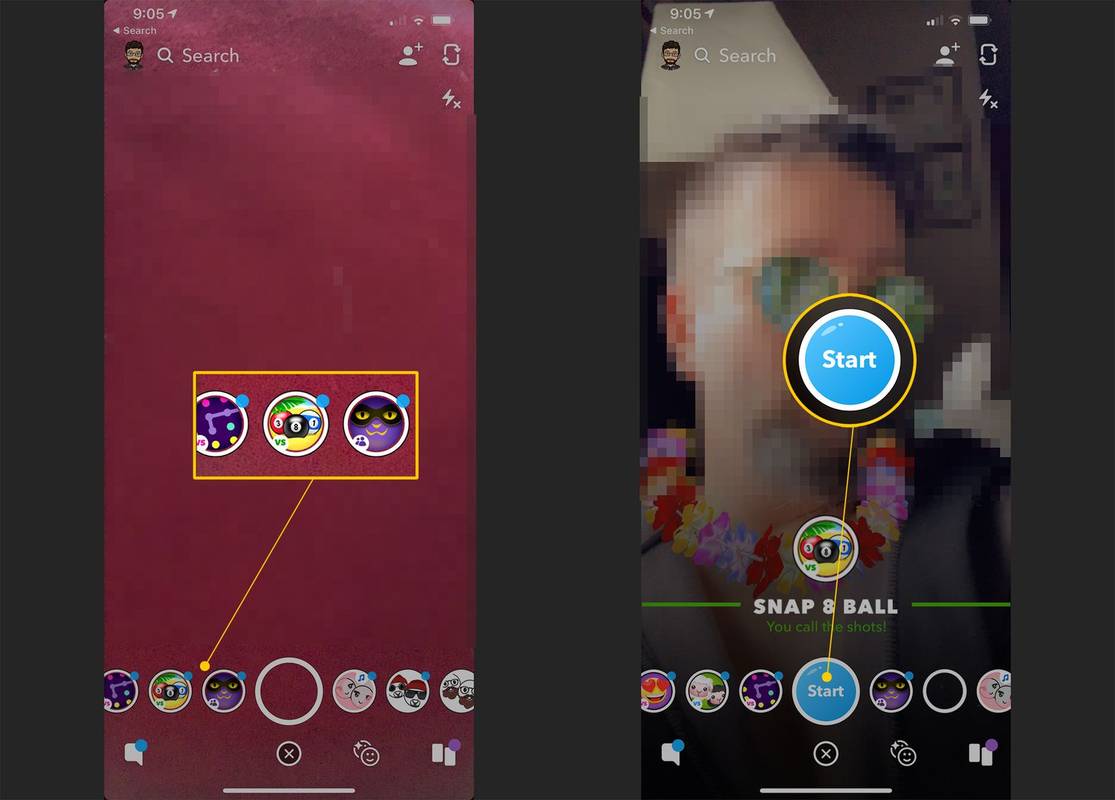คุณสามารถเล่นเกมได้ สแน็ปแชท กับเพื่อนๆ ของคุณโดยใช้ฟีเจอร์ที่เรียกว่า Snappables เช่นเดียวกับฟีเจอร์ Lenses เกม Snappable มีอยู่ในแอปและเริ่มเล่นได้ง่ายมาก (และเรากล้าพูดว่าเสพติด)

เดเร็ก อาเบลลา / Lifewire
Snappables คืออะไรและทำงานอย่างไร?
Snappables คือวิดีโอเกม AR (Augmented Reality) คุณเล่นโดยถืออุปกรณ์ไว้ข้างหน้าราวกับว่าคุณกำลังจะถ่ายเซลฟี่ด้วยกล้องหน้า
ด้วยการใช้เทคโนโลยีการตรวจจับใบหน้า Snapchat จะระบุคุณสมบัติบนใบหน้าของคุณเพื่อเพิ่มและทำให้ส่วนต่างๆ ของใบหน้าเคลื่อนไหวสำหรับเกม องค์ประกอบของเกมจะถูกเพิ่มไปยังส่วนต่างๆ ของใบหน้าและส่วนอื่นๆ ของหน้าจอด้วย
วิธีสมัครสแน็ปแชท
Snappables แตกต่างจากเลนส์อย่างไร
Snappables นั้นคล้ายคลึงกับ Lenses มาก ซึ่งใช้เทคโนโลยีการตรวจจับใบหน้าเพื่อใช้ฟิลเตอร์ AR กับใบหน้าของคุณ เพื่อให้คุณสามารถถ่ายภาพหรือวิดีโอได้ ความแตกต่างระหว่าง Snappables และ Lenses ก็คือ Snappables เป็นแบบโต้ตอบได้ ในขณะที่ Lenses ไม่ใช่แบบโต้ตอบ
Snappables ต้องการให้คุณดำเนินการบางอย่างโดยใช้การสัมผัส การเคลื่อนไหว หรือการแสดงออกทางสีหน้าเพื่อให้ได้คะแนนหรือพยายามแสดงให้สุดความสามารถของคุณ นอกจากนี้ยังสนับสนุนให้คุณเล่นต่อโดยส่ง Snappables กลับไปกลับมาให้เพื่อนของคุณจนกว่าจะมีคนชนะเกม
ในทางกลับกัน เลนส์ไม่มีระบบจุดหรือองค์ประกอบที่แข่งขันได้ คุณสามารถส่งได้เพียงครั้งเดียวโดยไม่ต้องส่งหลายๆ ครั้งกลับไปกลับมาให้เพื่อน

ภาพต้นฉบับโดย Unsplash
จะหา Snappable ได้ที่ไหน
การค้นหา Snappables นั้นค่อนข้างตรงไปตรงมา และสามารถพบได้ง่ายในแอพ Snapchat
วิธีค้นหา Snappable:
-
เปิด สแน็ปแชท ซึ่งจะนำคุณไปสู่โดยอัตโนมัติ กล้อง แท็บ หากคุณอยู่ใน Snapchat อยู่แล้ว ให้ปัดไปทางซ้ายหรือขวาระหว่างแท็บต่างๆ จนกว่าคุณจะไปถึง กล้อง แท็บ
-
หากจำเป็น ให้แตะ สวิตช์กล้อง ที่มุมขวาบนเพื่อให้แน่ใจว่าคุณกำลังใช้กล้องหน้า
-
ถืออุปกรณ์ของคุณไว้ข้างหน้าคุณอย่างมั่นคงเพื่อให้คุณมองเห็นตัวเองบนหน้าจอ
-
แตะนิ้วของคุณค้างไว้ บนใบหน้าของคุณ เพื่อเปิดใช้งานการตรวจจับใบหน้าของแอป
แอปอาจใช้เวลาสองสามวินาทีในการตรวจจับใบหน้าของคุณอย่างเหมาะสม โดยเฉพาะอย่างยิ่งคุณมีแสงต่ำหรือสูงมาก คุณจะรู้ว่ามันเสร็จสมบูรณ์เมื่อภาพเคลื่อนไหว 'การคิด' ที่กำลังหมุนหายไปจากหน้าจอ และชุดปุ่มเพิ่มเติมปรากฏที่ด้านล่างในแต่ละด้านของปุ่มวงกลมสีขาวขนาดใหญ่
-
ปัดไปทางขวาเพื่อเรียกดูและเปิดใช้งาน Snappables ซึ่งอยู่ทางด้านซ้ายของปุ่มวงกลมสีขาวขนาดใหญ่
-
เลือก Snappable แล้วแตะสีน้ำเงิน เริ่ม ปุ่มที่ปรากฏเหนือปุ่ม Snappable
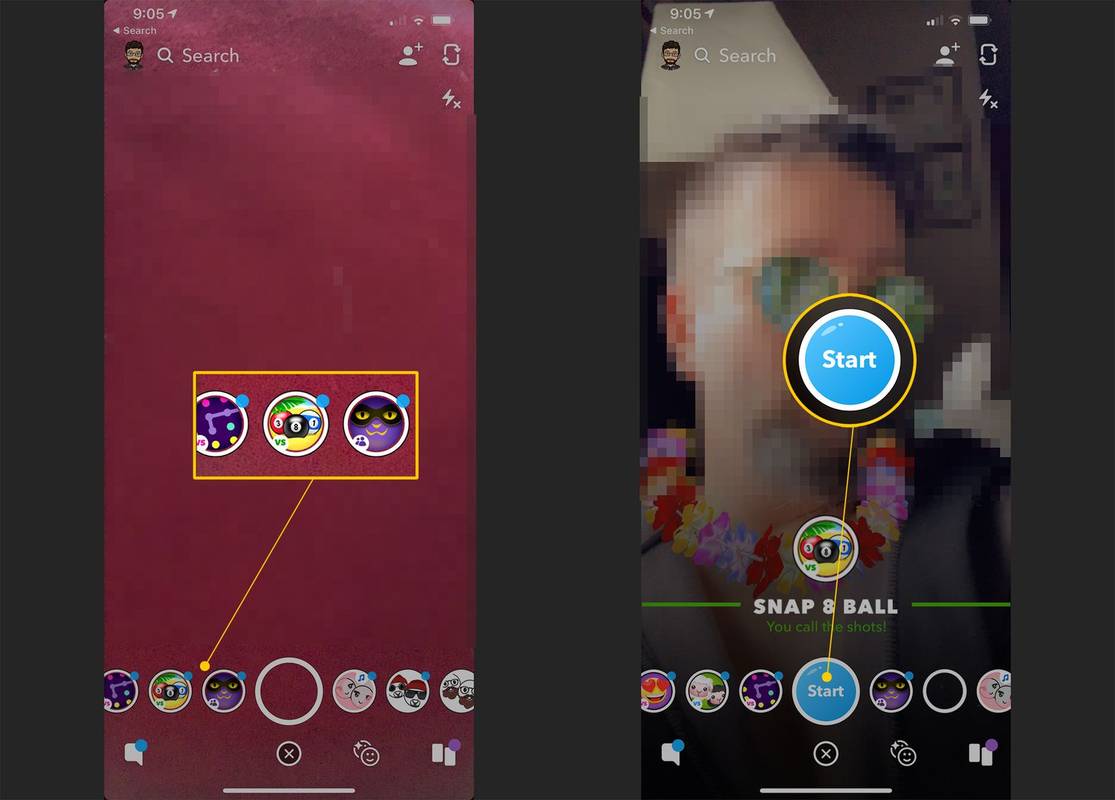
วิธีเริ่มเล่น Snappables กับเพื่อนของคุณ
Snappables มีไว้เพื่อสนับสนุนให้เพื่อนของคุณเข้าร่วมสนุก ต่อไปนี้เป็นวิธีทำให้พวกเขาเล่นด้วย
-
ทำตามขั้นตอนด้านบนเพื่อเลือก Snappable และเริ่มเกม
-
ทำตามคำแนะนำที่ปรากฏบนหน้าจอเพื่อเล่นเกม Snappable จะแจ้งให้คุณทราบเมื่อต้องแตะหลัก สแน็ป ปุ่มเพื่อถ่ายภาพหรือแตะค้างไว้เพื่อบันทึกวิดีโอสั้น
เพิ่มไฟล์ในเครื่องเพื่อ spotify iphone
-
แตะสีน้ำเงิน ลูกศร ที่มุมขวาล่างเพื่อส่ง Snappable ให้เพื่อนหรือแตะสีขาว สี่เหลี่ยมจัตุรัสที่มีเครื่องหมายบวก ไอคอนที่มุมซ้ายล่างถึง นำมาโพสต์เป็นเรื่องราว .
การโพสต์ Snappable ของคุณเป็นเรื่องราวเป็นวิธีที่ดีเยี่ยมในการให้เพื่อนมีตัวเลือกในการเล่นเกมกับคุณมากขึ้น แต่ไม่ต้องพูดถึงเรื่องนั้นโดยตรงมากนักด้วยการส่งข้อความถึงพวกเขาในพริบตา เพื่อนที่ดูเรื่องราวของคุณสามารถเลือกที่จะผ่านหรือเล่นตามเงื่อนไขของตนเองได้

ใครก็ตามที่ดู Snappable ของคุณจะถูกถามว่าอยากเล่นด้วยหรือไม่ ในทำนองเดียวกัน หากคุณดู Snappable ของเพื่อน คุณจะสามารถแตะได้ เล่น หรือ ข้าม บนหน้าจอที่ปรากฏขึ้นเมื่อ Snappable จบลง
Snappable บางอย่างโดยเฉพาะอย่างยิ่งที่ต้องอาศัยคะแนนสามารถจัดเป็นความท้าทายได้ เพื่อนๆ สามารถยอมรับความท้าทายของคุณได้โดยพยายามเอาชนะคะแนนของคุณ จากนั้นตอบกลับหรือเพิ่มเป็นเรื่องราว
Snappables ใหม่ออกบ่อยแค่ไหน
Snappable ใหม่จะออกทุกสัปดาห์ ในขณะที่รายการโปรดจะยังสามารถเข้าถึงได้นานขึ้น คุณจะบอกได้ว่า Snappable เป็นของใหม่โดยมองหาจุดสีน้ำเงินที่ปรากฏที่ด้านบนของปุ่ม Snappable
มองหา Snappables สนุกๆ เหล่านี้ หากคุณสนใจที่จะลองดูอันดีๆ สักสองสามอัน:
บทความที่น่าสนใจ
ตัวเลือกของบรรณาธิการ

วิธีทำความสะอาดติดตั้ง Windows 10
ในบทความนี้เราจะดูวิธีการติดตั้ง Windows 10 ใหม่หากคุณได้ตั้งค่าไว้แล้วหรือวิธีการติดตั้งระบบปฏิบัติการตั้งแต่เริ่มต้น สามารถทำได้ทั้งบนคอมพิวเตอร์ UEFI และ BIOS รุ่นเก่า

วิธีล้างประวัติการดู Fire Stick
หากคุณแบ่งปัน Fire Stick กับเพื่อนหรือครอบครัว มีโอกาสที่ดีที่บางครั้งพวกเขาจะดูบางอย่างที่ไม่ถูกใจคุณ บางครั้งคุณเปิดภาพยนตร์หรือรายการทีวีและ

คุณสมบัติ Pebble Time Round ข้อมูลจำเพาะและวันที่วางจำหน่าย: The Time Round เป็นสมาร์ทวอทช์ที่บางที่สุดในโลก
Pebble เพิ่งเปิดตัวสมาร์ตวอทช์ใหม่ และดูดีที่สุด เรียกว่า Pebble Time Round นาฬิกาใหม่มีหน้าปัดทรงกลม แต่หนา 7.5 มม. และน้ำหนักเพียง 28 กรัม ตอนนี้เป็น

Firefox 72 เปิดตัวแล้วนี่คือการเปลี่ยนแปลง
Mozilla กำลังปล่อย Firefox 72 ซึ่งเป็นเว็บเบราว์เซอร์ยอดนิยมเวอร์ชันใหม่ เวอร์ชัน 72 มีความโดดเด่นสำหรับโหมดภาพซ้อนภาพที่เปิดใช้งานบน Linux และ Mac การปรับปรุงคุณลักษณะการป้องกันการติดตามและจำนวนคำขอการแจ้งเตือนที่ลดลง มีอะไรใหม่ Firefox 72 Picture-in-picture บน Linux และ MacOS คุณลักษณะ PIP ที่รอคอยมานานได้กลายมาเป็น

วิธีเตะใครบางคนออกจาก Hulu
คุณสามารถเตะใครสักคนออกจาก Hulu ได้ หากคุณไม่ต้องการแชร์บัญชีของคุณอีกต่อไป หรือรหัสผ่านของคุณถูกบุกรุกโดยการถอดอุปกรณ์ของพวกเขาออก

วิธีง่ายๆ ในการขายพื้นที่โฆษณาบนเว็บไซต์ของคุณ
วิธีที่ง่ายที่สุดในการโฆษณาบนเว็บไซต์ของคุณคือการเข้าร่วมโปรแกรมพันธมิตร สิ่งเหล่านี้ดำเนินการโดยบริษัทที่มุ่งหมายให้ผู้โฆษณา (พวกเขา) ติดต่อกับผู้เผยแพร่ (คุณ) มักจะผ่านทางเว็บไซต์กึ่งอัตโนมัติที่คุณ